Morag kagahapon, bisan pa niana, tulo ka tibuok adlaw ang milabay sukad karong tuiga sa Septiyembre Apple Conference. Gawas pa sa mga bag-ong produkto nga gidesisyonan sa Apple nga ipakilala sa kini nga komperensya, nakita usab namon ang pagmantala sa petsa kung kanus-a ipagawas ang publiko nga bersyon sa operating system nga iOS ug iPadOS 14, watchOS 7 ug tvOS 14. Kini nga petsa gitakda alang sa Septiyembre 16, i.e. eksaktong usa ka adlaw human sa komperensya mismo. Kinahanglan nga hinumdoman nga kini nga desisyon dili kasagaran - sa tradisyonal nga paagi, ang publiko nga bersyon sa mga operating system gipagawas lamang mga usa ka semana pagkahuman sa komperensya sa Septyembre. Sa pag-abot sa watchOS 7, nakakita kami daghang mga bag-ong bahin. Mahimo na nimo nga ma-aktibo ang usa ka pahinumdom nga manghugas sa imong mga kamot pagkahuman sa imong balay. Atong ipakita kanimo kung giunsa.
Mahimo nga interes nimo
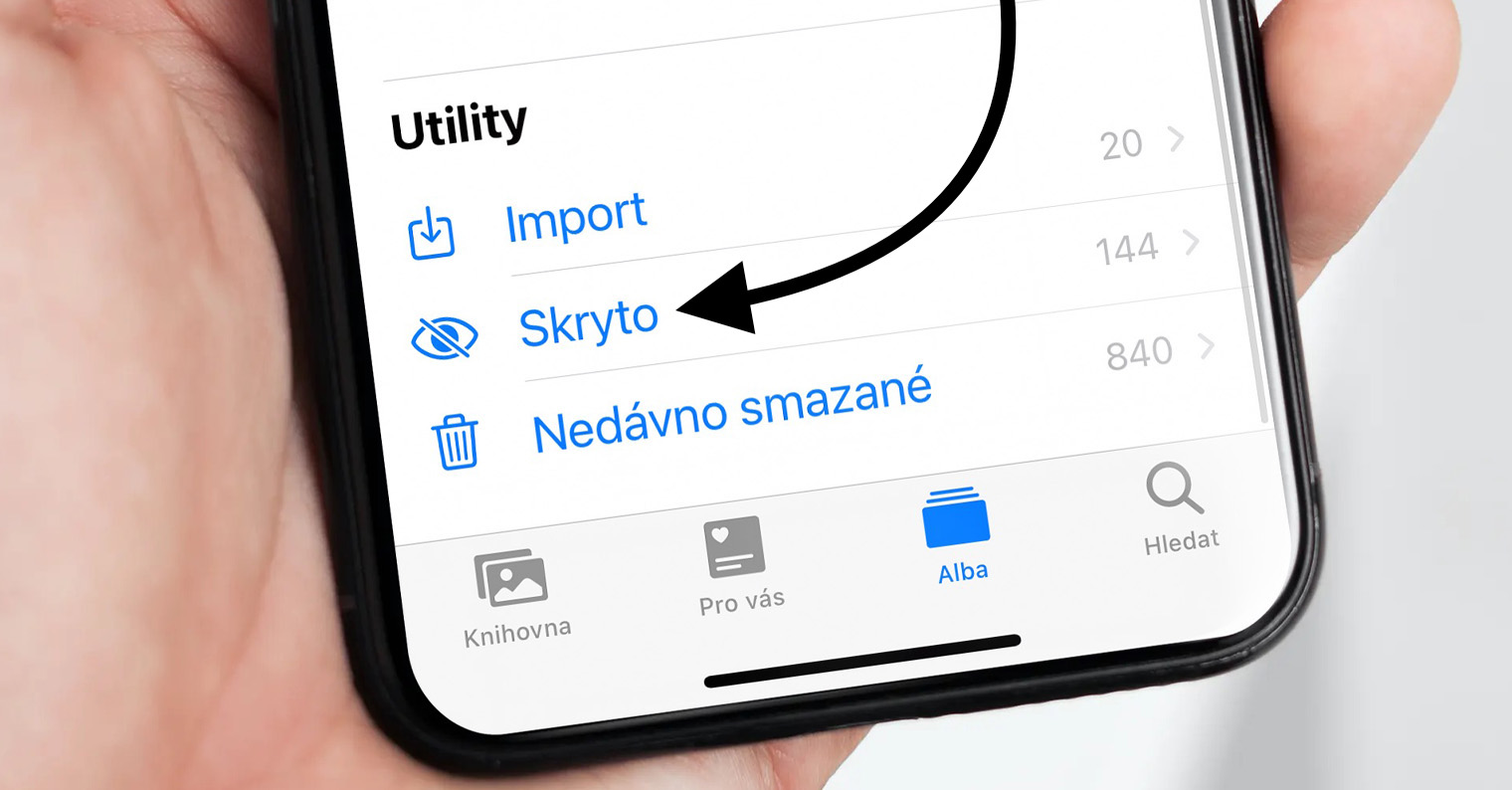
Giunsa pagpaaktibo ang pahinumdom nga manghugas sa imong mga kamot kung makauli ka sa Apple Watch
Kung gusto nimo nga ma-aktibo ang usa ka pahibalo sa imong Apple Watch aron manghugas sa imong mga kamot kung makapauli ka, kinahanglan nimo nga mobalhin sa imong iPhone. Ikasubo, dili nimo makit-an kini nga kapilian sa sulod sa Apple Watch. Sa parehas nga oras, siyempre, kinahanglan nga modagan ang watchOS 7 sa Apple Watch ug iOS 14 sa iPhone.
- Una, sa imong iPhone, diin imong gipares ang imong Apple Watch, balhin sa lumad nga app Pagtan-aw.
- Kung nahuman na nimo kana, balhin sa seksyon nga giulohan sa ubos nga menu Akong relo.
- Unya paubos gamay diri sa ubos, hangtod naigo nimo ang kahon Paghugas sa kamot, nga imong gi-klik.
- Pagkahuman niana, kinahanglan nimo nga i-toggle ang function switch sa ubos Mga pahinumdom sa paghugas sa kamot do aktibo nga mga posisyon.
- Ang app unya mangutana kanimo sa access sa lokasyon, nga siyempre sa pagmatuod sa - kung dili ang Apple Watch dili makamatikod kung naa ka sa balay.
Kung nahimo na nimo ang tanan sumala sa pamaagi sa ibabaw, kinahanglan nga aktibo na ang function. Kini nagpasabot nga kung mouli ka ug ang imong Apple Watch dili makaila sa paghugas sa kamot sulod sa pipila ka minuto, kini magpahibalo kanimo. Kung ang imong relo dili magpahinumdom kanimo sa paghugas sa imong mga kamot sa imong pagpauli, lagmit wala kay adres sa balay nga gitakda alang sa imong kontak. Aron mabutang ang imong balay, adto sa Contacts app, i-klik ang imong profile, ug dayon ibutang ang imong adres sa balay didto. Pagkahuman niana, ang function kinahanglan molihok nga wala’y mga problema.
 Paglupad sa tibuok kalibutan uban sa Apple
Paglupad sa tibuok kalibutan uban sa Apple 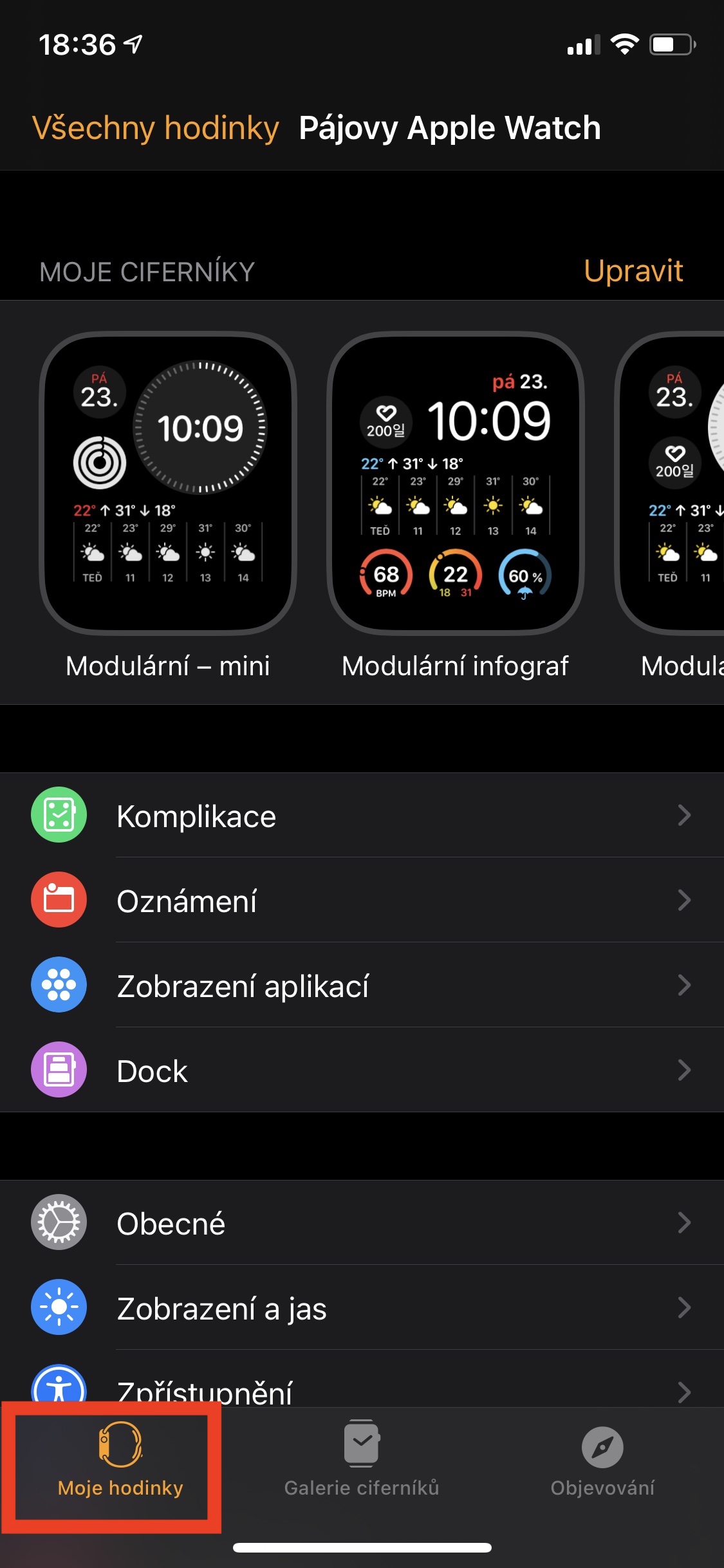
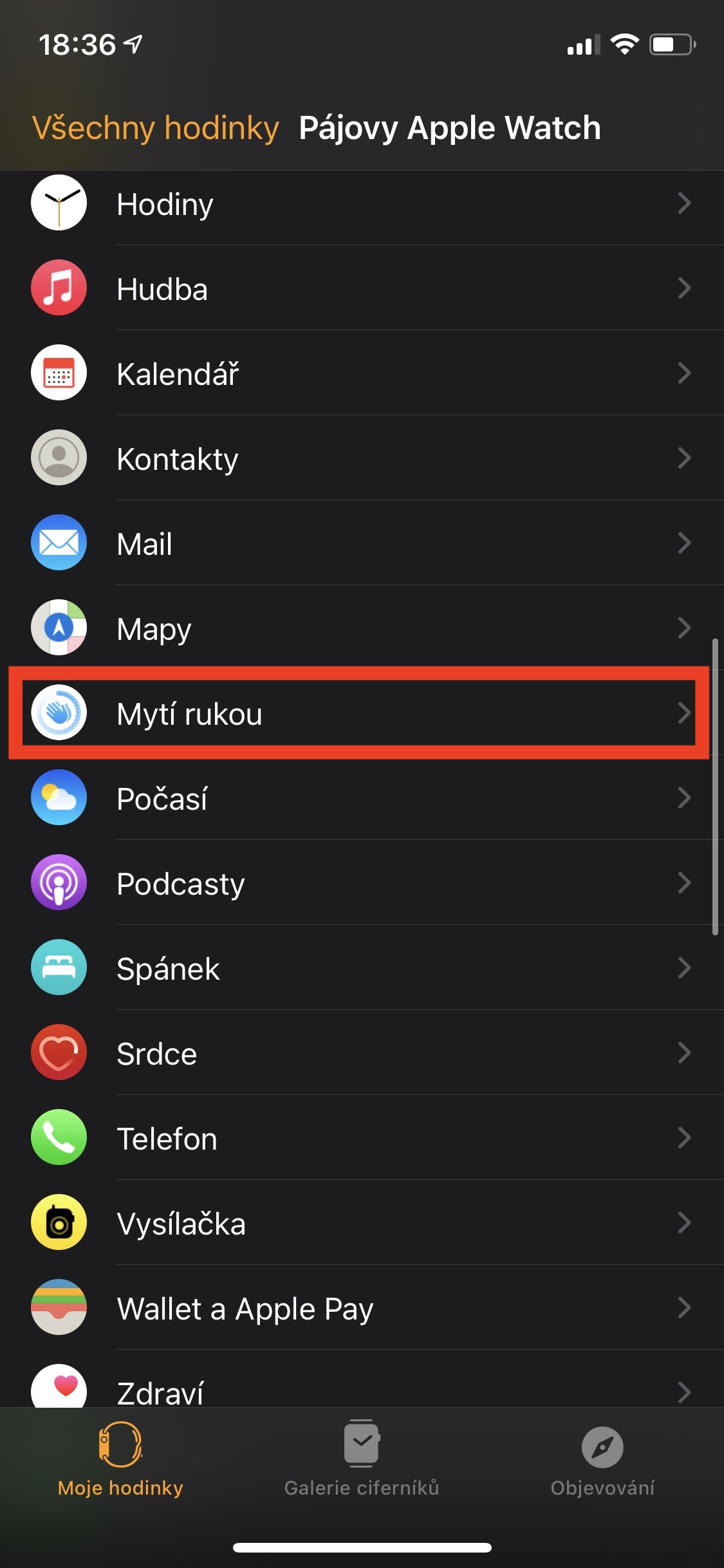
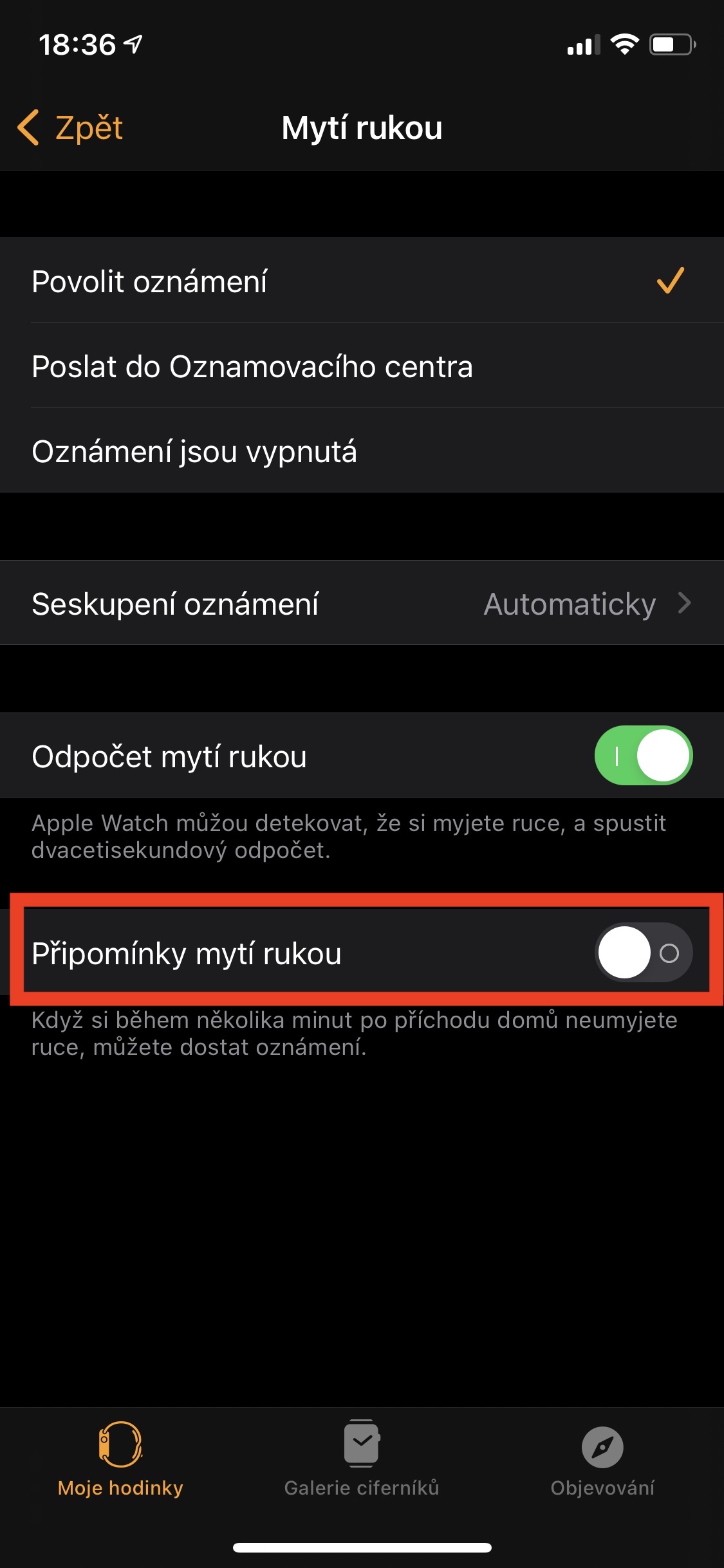
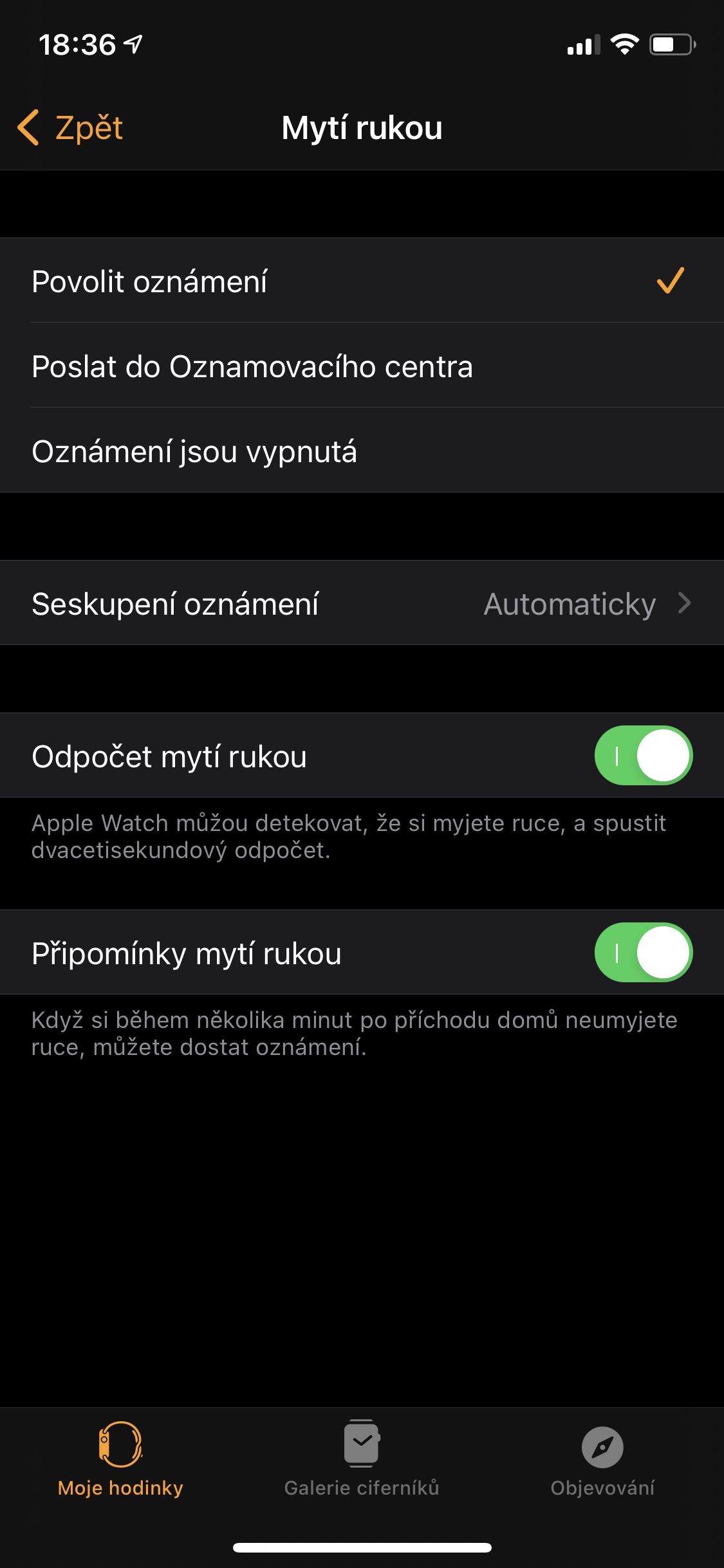
Maayong adlaw,
Naa koy na-install nga watchOS7, bisan ang iP iOS14 ug bisan pa dili nako makita ang tuig bisan asa :-/ asa ang problema? Sumala sa artikulo, akong nahimamat ang duha ka kondisyon ug walay paghugas sa kamot. Salamat sa tubag
Naa kay Apple Watch 3?? Morag wala’y ingon nga bahin sa kini nga modelo.
Wala kini sa Apple Watch 3.